
Nastavenie jedinečného kódu alebo hesla zariadenia
Ak chcete zabrániť iným osobám v používaní vašich zariadení a získaní prístupu k vašim informáciám, nastavte jedinečný kód alebo heslo, ktoré poznáte iba vy. Ak zariadenie zdieľate alebo ak vaše heslo alebo kód poznajú iné osoby, budú môcť zobrazovať a vykonávať zmeny informácií na vašom zariadení a pridruženom Apple účte. Ak sa domnievate, že niekto iný pozná kód alebo heslo vášho zariadenia a chcete si nastaviť kód či heslo, ktoré poznáte len vy, môžete ho resetovať v Nastaveniach alebo v Systémových nastaveniach podľa toho, aké zariadenie používate (pozri pokyny nižšie).
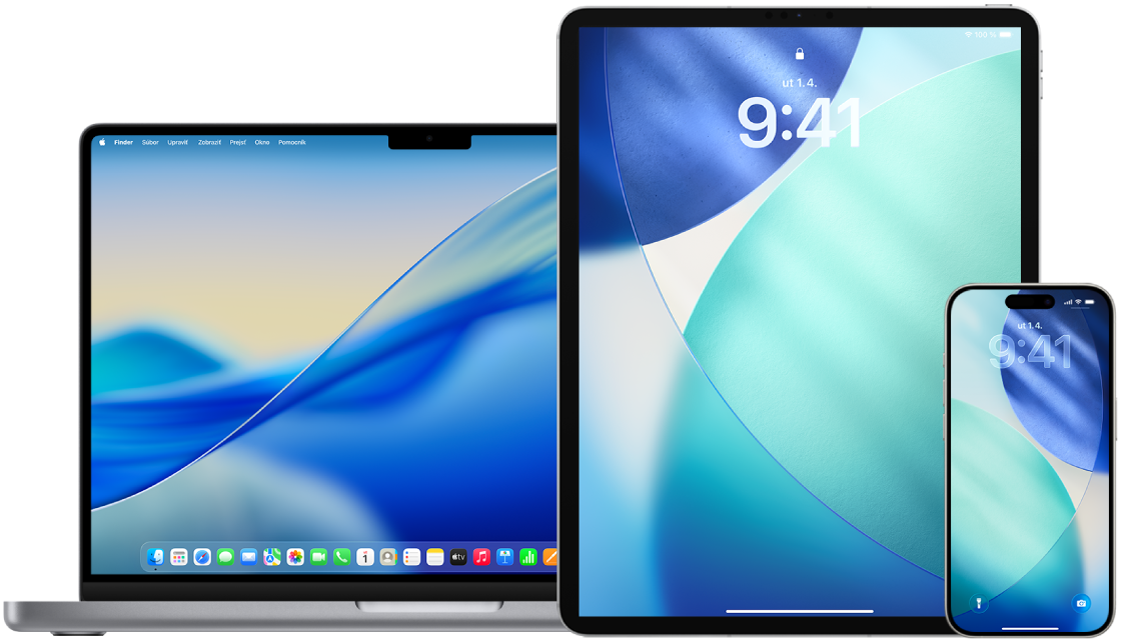
Ako na to: Ak chcete zobraziť úlohu nižšie, vyberte tlačidlo plus ![]() vedľa jej nadpisu.
vedľa jej nadpisu.
Nastavenie kódu na iPhone alebo iPade
Zabezpečenie iPhonu alebo iPadu môžete zvýšiť nastavením kódu, pomocou ktorého bude potrebné zariadenie odomknúť pri zapnutí alebo prebudení. Nastavením kódu sa tiež zapne ochrana dát, ktorá zašifruje dáta iPhonu alebo iPadu tak, aby k nim mal prístup iba niekto, kto pozná kód.
Poznámka: Kód zariadenia nie je totožný s heslom k vášmu Apple účtu, ktoré vám poskytuje prístup k iTunes Storu, App Storu, Apple Books, iCloudu a ďalším službám spoločnosti Apple.
Prejdite do Nastavenia
 a vykonajte jednu z týchto akcií:
a vykonajte jednu z týchto akcií:Na iPhone alebo iPade s Face ID: Klepnite na Face ID a kód a potom klepnite na Zapnúť kód alebo Zmeniť kód.
Na iPhone alebo iPade s tlačidlom Domov: Klepnite na Touch ID a kód a potom klepnite na Zapnúť kód alebo Zmeniť kód.
Ak chcete zobraziť možnosti vytvorenia hesla, klepnite na Možnosti kódu. Predvolené kódy sú šesťmiestne, ale možnosti siahajú od najmenej bezpečného štvormiestneho až po najbezpečnejší alfanumerický.
Zmena kódu a ukončenie platnosti predchádzajúceho kódu na iPhone alebo iPade
Ak máte obavy, že sa k vášmu kódu mohol niekto dostať, a chcete svoj iPhone zabezpečiť, môžete si v záujme ochrany svojho súkromia kód zmeniť a ukončiť platnosť predchádzajúceho kódu. Pri zmene kódu postupujte podľa nasledujúcich pokynov.
Prejdite do Nastavenia
 a vykonajte jednu z týchto akcií:
a vykonajte jednu z týchto akcií:Na iPhone alebo iPade s Face ID: Klepnite na Face ID a kód a zadajte kód.
Na iPhone alebo iPade s tlačidlom Domov: Klepnite na Touch ID a kód a zadajte kód.
Klepnite na Zmeniť kód a zadajte svoj aktuálny kód.
Ak chcete zabezpečenie ešte posilniť, klepnite na Možnosti kódu a vyberte budúci formát kódu.
K dispozícii je formát štvormiestneho alebo šesťmiestneho číselného kódu, vlastného alfanumerického kódu alebo vlastného číselného kódu.
Zadajte nový kód do oboch polí.
Klepnite na Skontrolovať prístup (ak je táto možnosť k dispozícii) a skontrolujte nastavenia, aby ste mali umožnený neustály prístup k svojim dátam aj po zmene kódu. Pozrite si tému Bezpečnostná kontrola pre iPhone so systémom iOS 16 alebo novším.
 DÔLEŽITÉ: Keď si v systéme iOS 17 alebo iPadOS 17 zmeníte kód, môžete ho počas 72 hodín resetovať pomocou starého kódu. Táto funkcia vás chráni v prípade, že by ste nový kód zabudli. Ak chcete po zmene kódu úplne deaktivovať svoj starý kód, prejdite do Nastavenia > Face ID a kód (alebo Touch ID a kód) a klepnite na Ukončiť platnosť predošlého kódu.
DÔLEŽITÉ: Keď si v systéme iOS 17 alebo iPadOS 17 zmeníte kód, môžete ho počas 72 hodín resetovať pomocou starého kódu. Táto funkcia vás chráni v prípade, že by ste nový kód zabudli. Ak chcete po zmene kódu úplne deaktivovať svoj starý kód, prejdite do Nastavenia > Face ID a kód (alebo Touch ID a kód) a klepnite na Ukončiť platnosť predošlého kódu.
Zmena prihlasovacieho hesla na Macu
Ak máte obavy, že sa k vášmu heslu mohol niekto dostať, a chcete svoj Mac zabezpečiť, môžete si v záujme ochrany svojho súkromia užívateľské heslo zmeniť.
Poznámka: Prihlasovacie heslo je heslo, ktorým Mac odomykáte pri zapnutí alebo prebudení. Pretože ste si ho vytvorili zvlášť, nemusí byť totožné s heslom k vášmu Apple účtu, ktoré vám poskytuje prístup k iTunes Storu, App Storu, Apple Books, iCloudu a ďalším službám spoločnosti Apple.
Vykonajte jeden z nasledujúcich krokov:
Na Macu so systémom macOS 13 alebo novším: Vyberte menu Apple
 > Systémové nastavenia, v postrannom paneli kliknite na Užívatelia a skupiny
> Systémové nastavenia, v postrannom paneli kliknite na Užívatelia a skupiny  a potom kliknite na
a potom kliknite na  .
.Na Macu so systémom macOS 12 alebo starším: Vyberte menu Apple
 > Systémové nastavenia a v postrannom paneli kliknite na Užívatelia a skupiny
> Systémové nastavenia a v postrannom paneli kliknite na Užívatelia a skupiny  .
.
Kliknite na Zmeniť heslo.
Do poľa Staré heslo zadajte svoje aktuálne heslo.
Zadajte nové heslo do poľa Nové heslo a potom ešte raz do poľa Overiť.
Ak chcete využiť pomoc s výberom bezpečného hesla, kliknite na
 vedľa poľa Nové heslo.
vedľa poľa Nové heslo.Zadajte pomôcku, ktorá vám heslo v prípade potreby pripomenie.
Pomôcka sa zobrazí, keď v prihlasovacom okne trikrát za sebou zadáte heslo nesprávne alebo kliknete na otáznik v poli hesla.
Kliknite na Zmeniť heslo.
Automatické uzamykanie zariadení
Aby ste ešte viac posilnili ochranu svojho osobného súkromia, môžete si na zariadení nastaviť automatické zamykanie za istých podmienok.
iPhone, iPad: Prejdite na Nastavenia > Displej a jas > Uzamykanie a nastavte časový interval.
Mac: Vyberte menu Apple
 > Systémové nastavenia, kliknite na Zamknutá obrazovka
> Systémové nastavenia, kliknite na Zamknutá obrazovka  v postrannom paneli a potom nastavte trvanie.
v postrannom paneli a potom nastavte trvanie.Ďalšie informácie nájdete v téme Zmena nastavení zamknutej obrazovky na Macu v užívateľskej príručke pre Mac.
Apple Watch: Otvorte apku Nastavenia, klepnite na Kód a potom zapnite alebo vypnite Detekcia zápästia.
Ďalšie informácie nájdete v téme Automatické uzamykanie v užívateľskej príručke pre Apple Watch.